|
|
文章被多次举报反复修改,现在删除了所有非官方链接,下载软件请大家搜索软件官网即可。
修改第15次了
原回答:让你用得最爽的
Windows 软件是什么? - 有意识的呼吸的回答 - 知乎 https://www.zhihu.com/question/22052999/answer/538684679
Part.123:驱动与激活
a.驱动程序一般从自己电脑的品牌官网去下载安装,但是很麻烦,应评论区要求,推荐
360驱动大师,快速省心无广告无弹窗。
b.(有空重新推荐)
c.再插一个程序:Windows 10 易升
这个官方的程序可以解决 win10 更新慢,经常更新失败,什么win7升级win10的问题。如果你下载的镜像不是最新的版本,可以用它升级到最新版本。
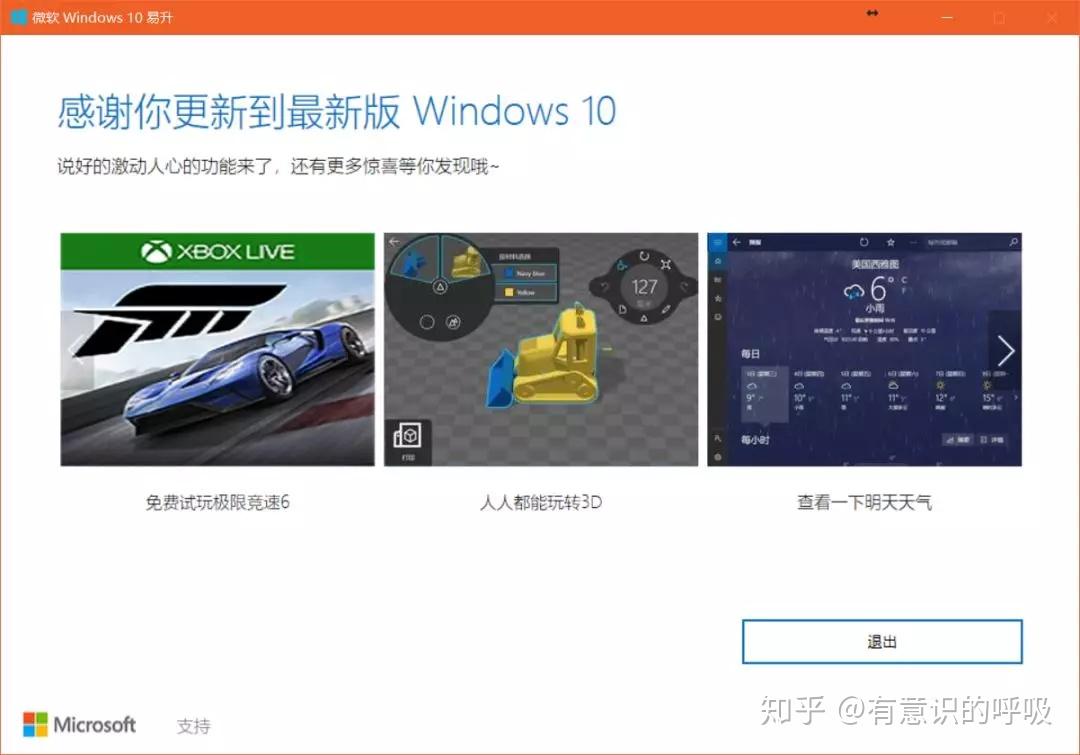
Part4:硬核杀毒
毫无疑问,我推荐火绒安全。用过火绒的人,都卸载了360。火绒没有加速球,没有软件管家,没有各种杂七杂八的功能,不叫简陋,不是不成熟,那叫纯净;火绒强在它的HIPS和它的自定义规则,会用,就能实现别的安全软件做不到的事情。
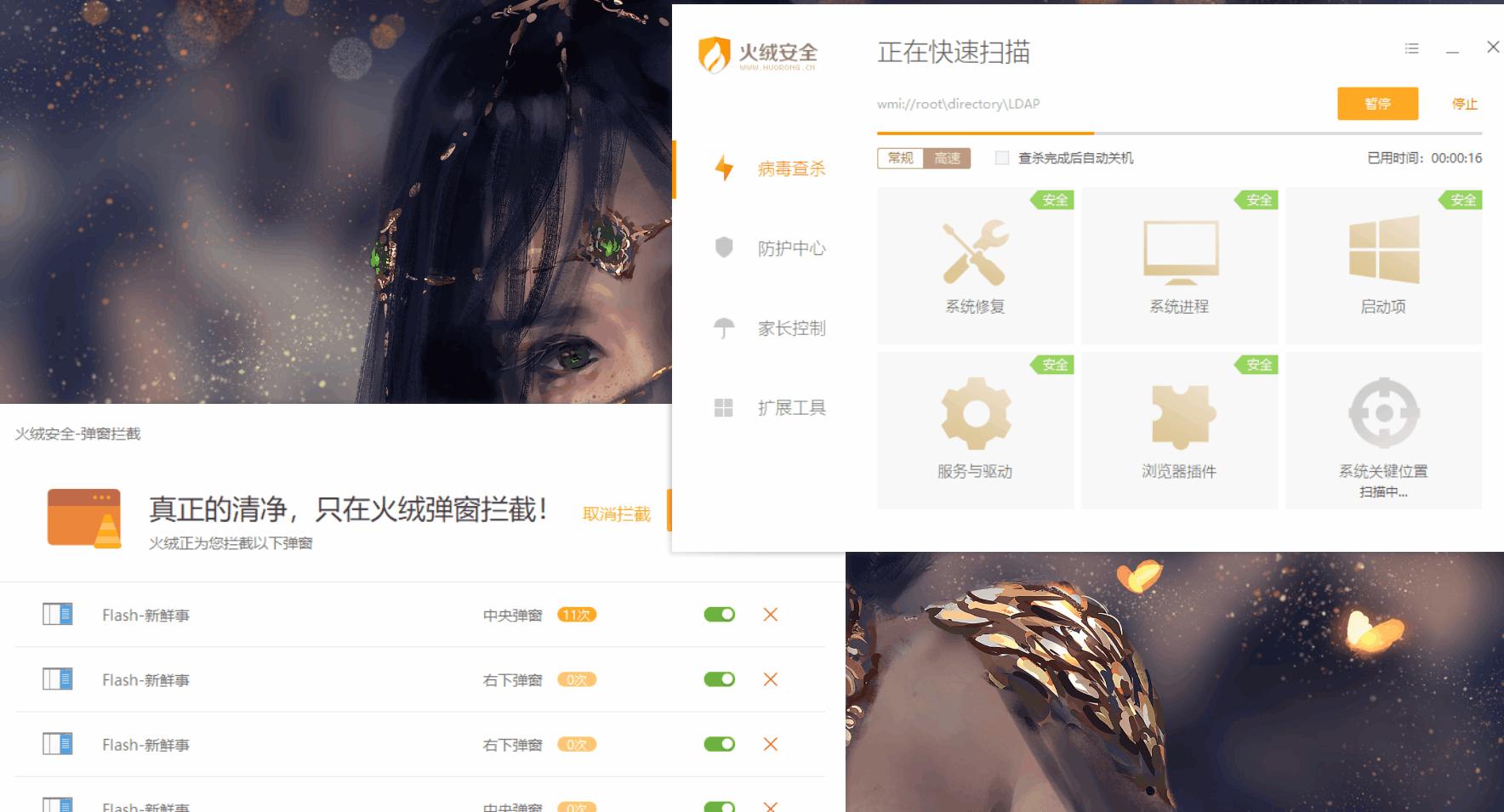
屏蔽掉垃圾弹窗广告
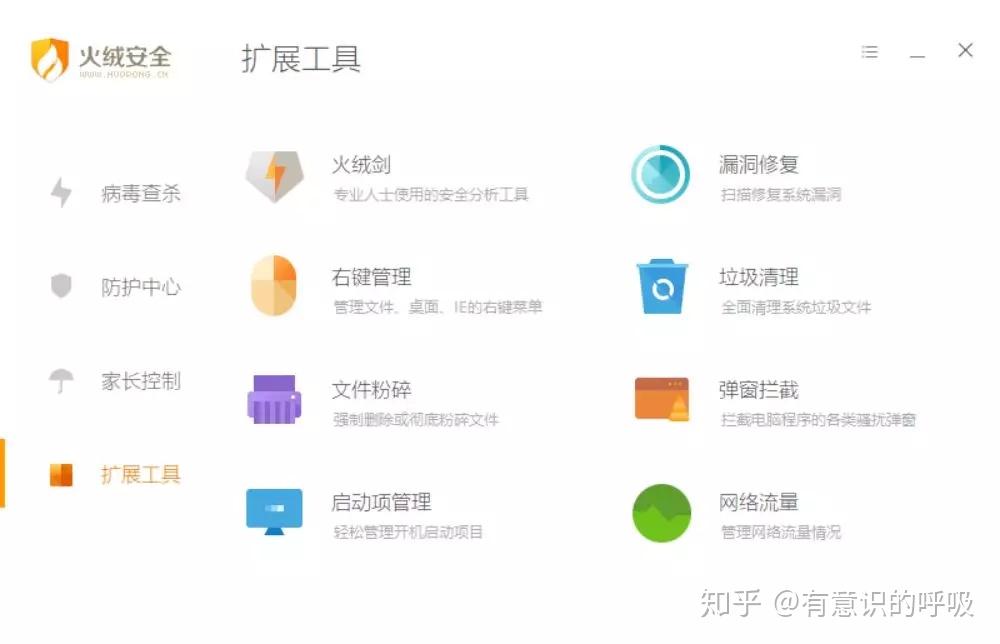
Part5-8:播放器
视频播放器,我记得以前我推荐过爱奇艺万能播放器,是因为它能提速百度云,但它也提速越来越差了。所以视频播放器我推荐 PotPlayer,解码能力真的是太棒了,启动之快,功能之多,小巧可耐!
自定义主题也超级好看。不过最强大的就是解码+直播的强大功能。

可以看全世界的电视节目! (和谐)

500个直播源
音乐播放器,Microsoft Store 直接去下载,作为音乐盲,没有什么好推荐的,我一直在用网易云音乐UWP。上次歌单误删了,客服态度超好,给我找回来了(泪目)。
TIP: 在微软商店搜索下载UWP版,无任何广告!
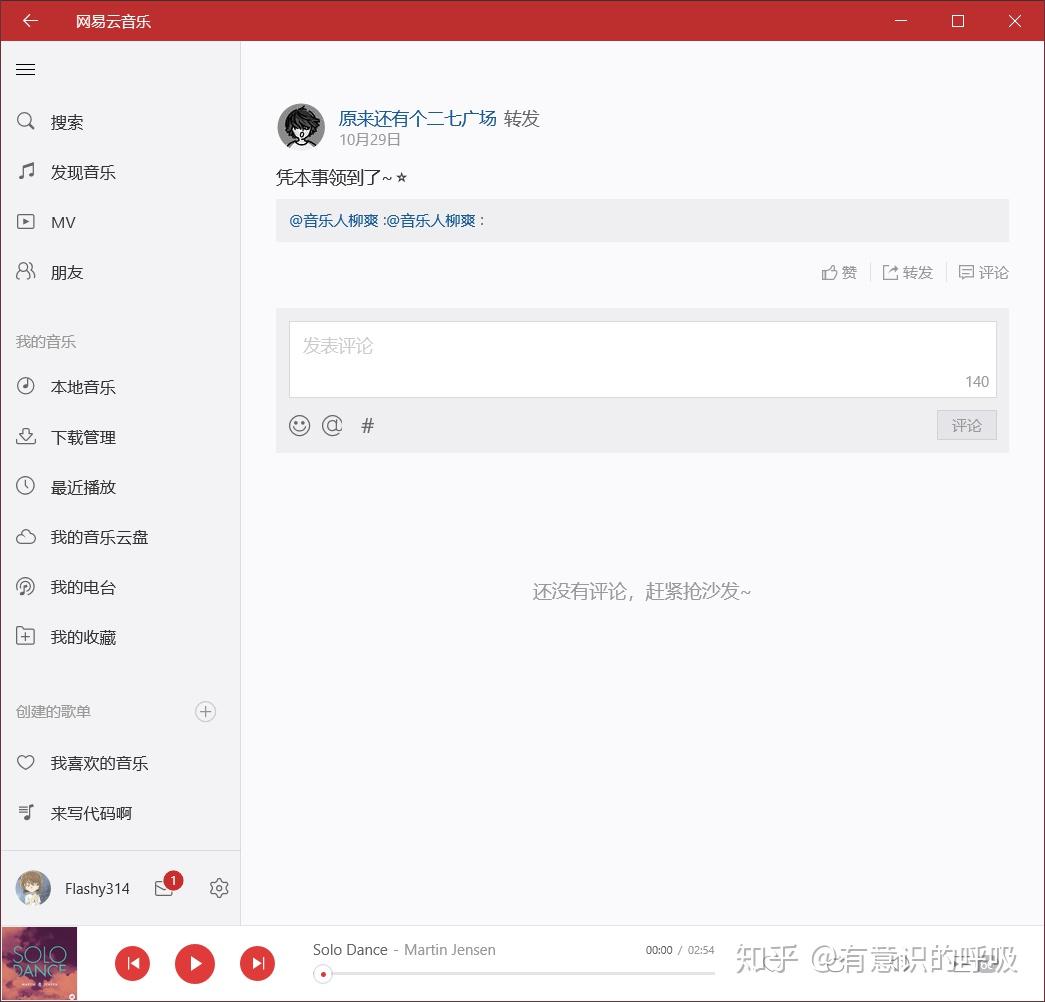
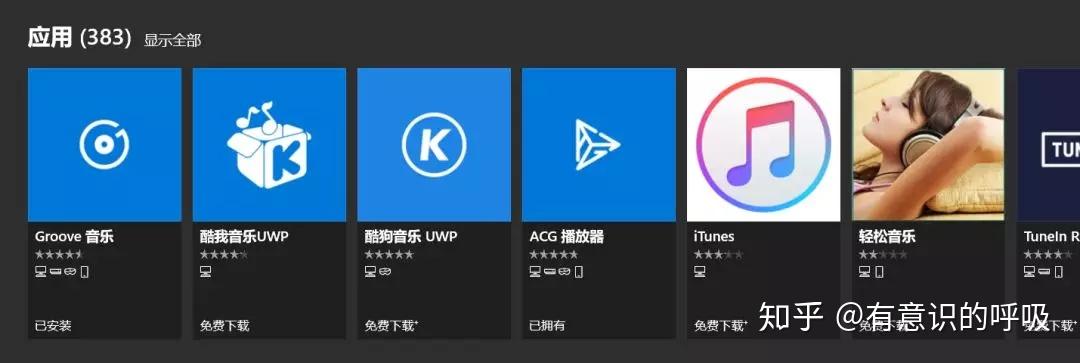
应用商店里有很多音乐软件
随口提一句,磁力在线播放器我推荐 WebTorrent。
磁力、在线、播放 == 约片神器
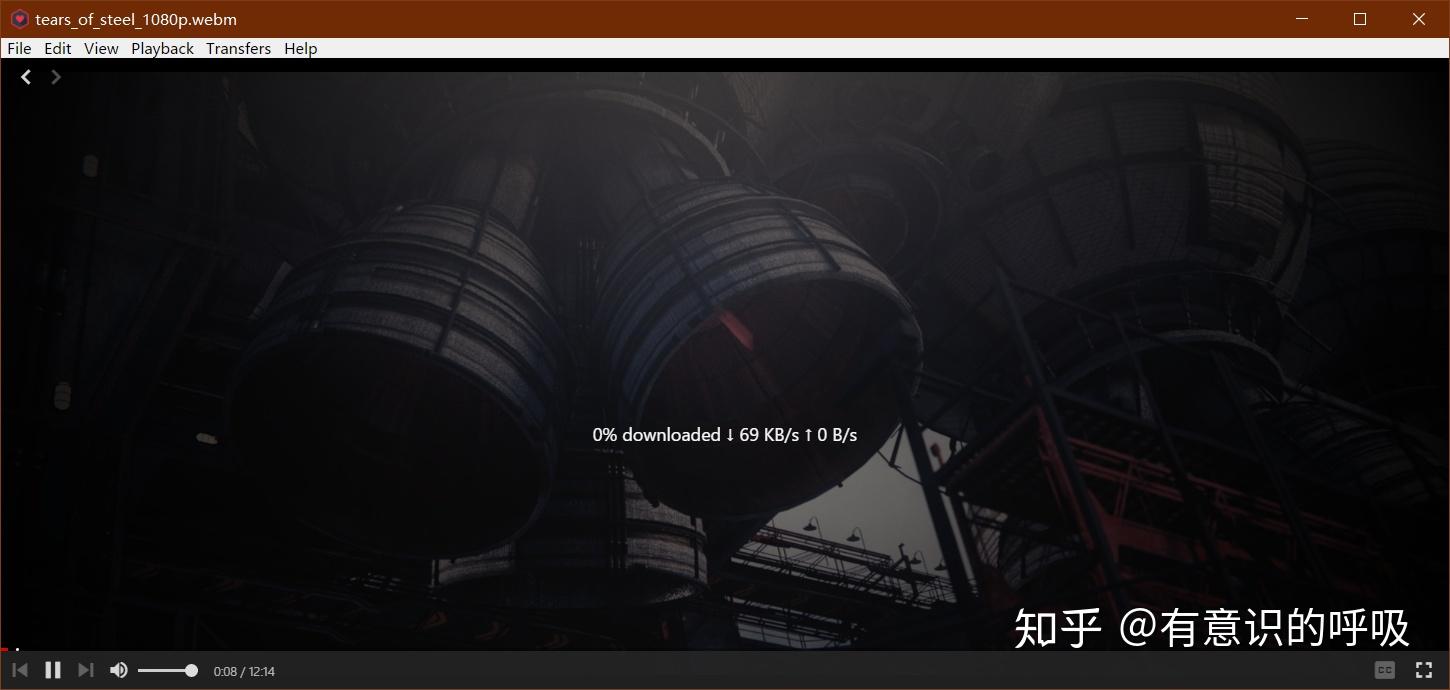
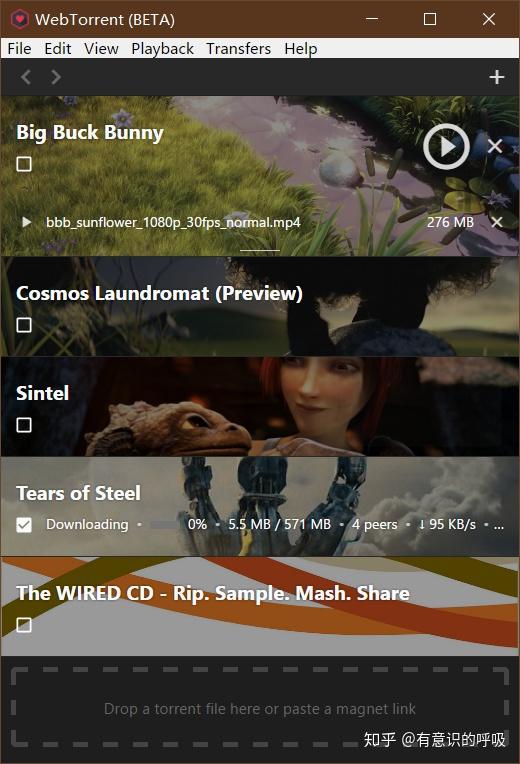
类似于某雷边看边播
文本播放器,也就是阅读器。我推荐Adobe Acrobat DC。这就是办公利器,最好看的界面,最实在的功能。缺点是安装包实在太大,不如精简后的福庭阅读器。
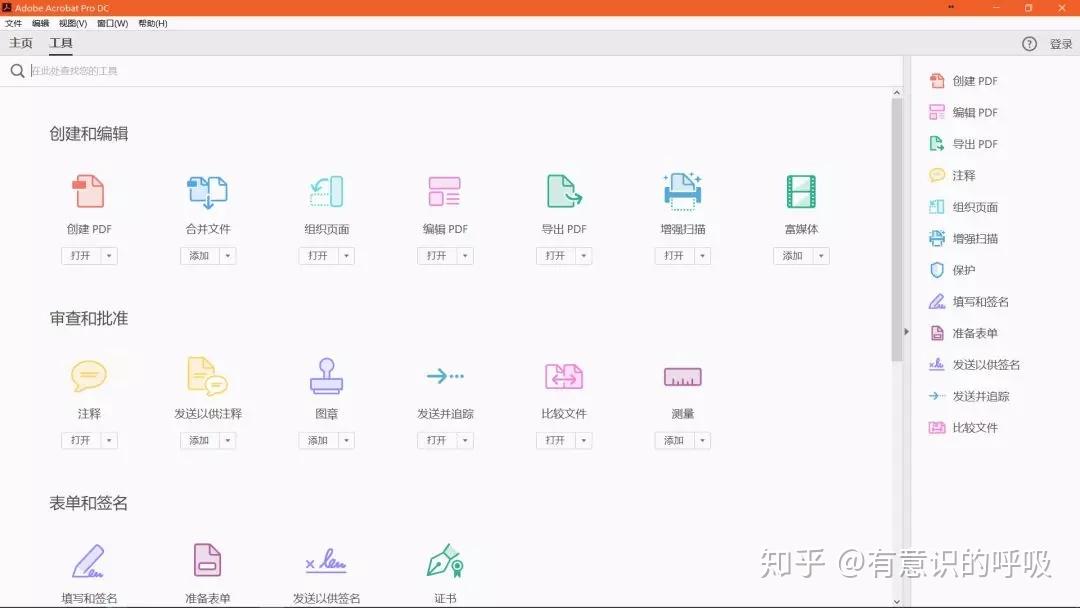
Adobe 功能多且强大
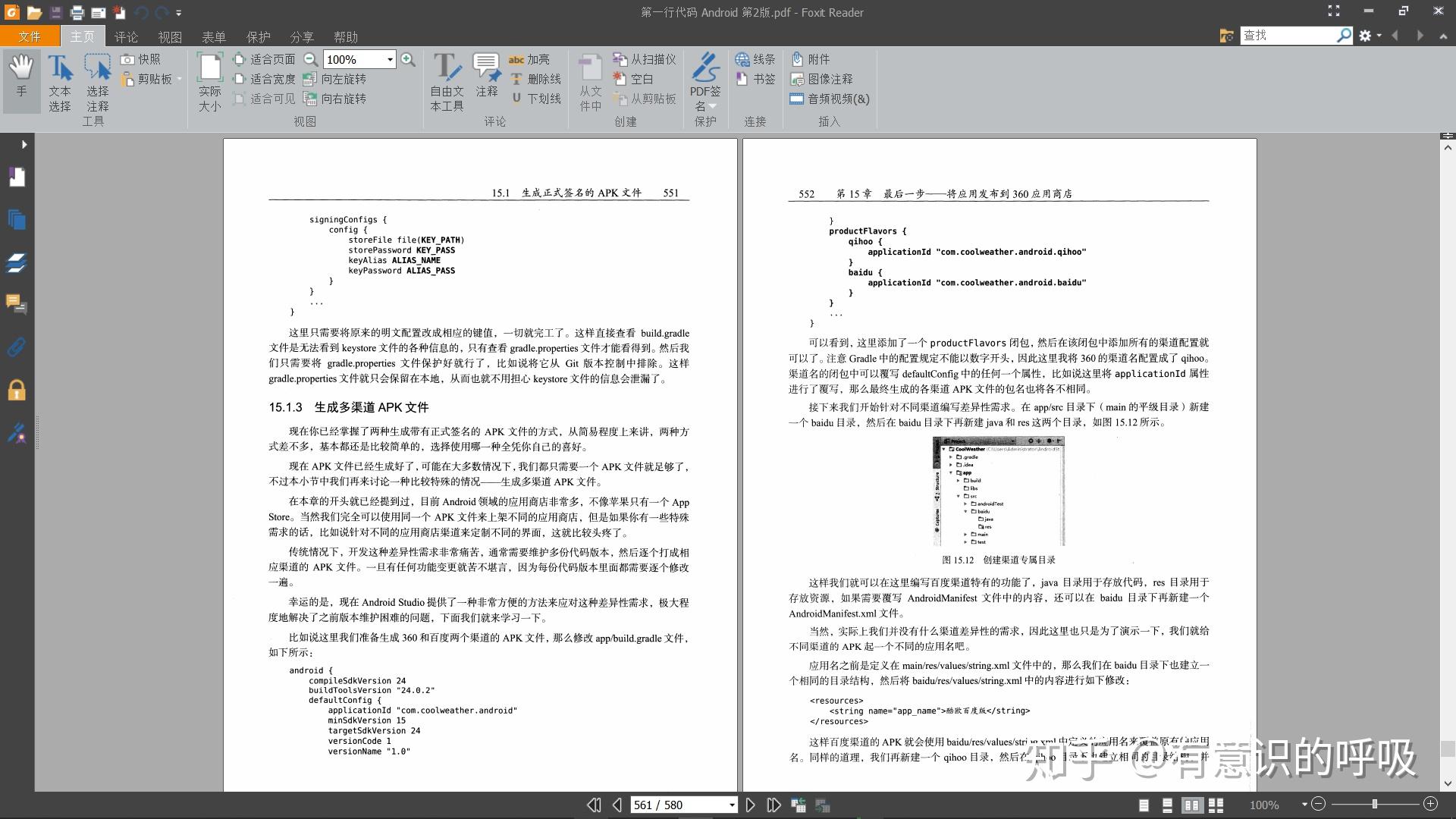
福盯小巧方便
Part9-10:桌面整理
我推荐两个,第一个是腾讯桌面整理。格子类型简直是办公利器。
磁盘映射简直是完美的功能!东西都放到桌面上也不会影响C盘空间。尤其是我这种文件强迫症患者。再配合ONEDRIVE 云盘,随时随地查看电脑所有文件。
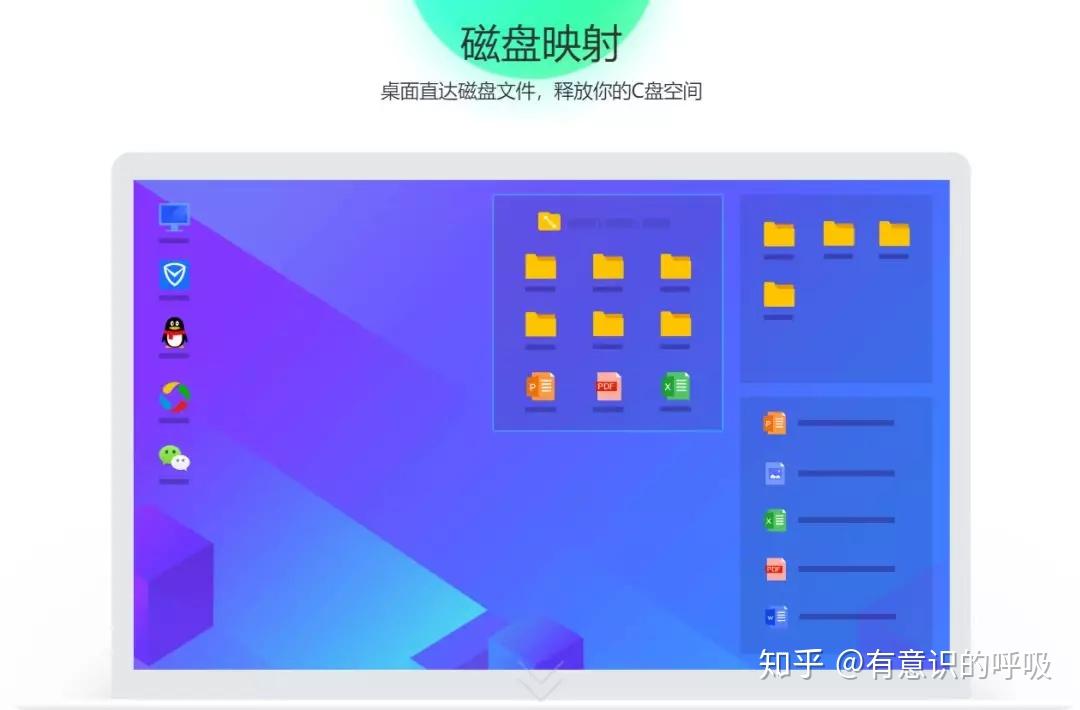

壁纸一张
说到这个,如果你的电脑不经常办公的话,我更推荐 雨滴桌面,美化效果max!曾经让我一度很爽!放两张我过去的桌面:

壁纸两张
CPU、电量、天气一目了然

壁纸三张
除了好看就没别的了
第二个是火萤酱,本地搜索利器(内置everything.exe),再加强大扩展功能。
双击Control搜索一切!比前面推荐的everything好用一些。

壁纸四张
快速打开图片

阿卡丽壁纸
快速打开文件夹
Part11:Office 的 下载与安装
新装电脑必备组件——office ,关于 office 离线安装只需下载对应的 iso 即可。但在线安装时,我推荐的工具是 Office Tool Plus。支持在win7,8,10上安装office 2016,2019,365 的各种版本,能安装也能辅助完美卸载。
激活office:已经删除原推荐 ️。但这里提供一种正版激活方法:直接去office官网免费注册成为微软开发者,能直接获得一年的office正版订阅!!!可以激活5台设备!
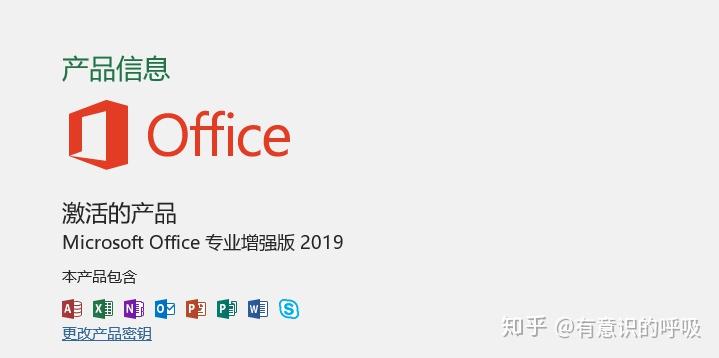
支持正版
支持正版
支持正版
Part12:卸载工具
Uninstall Tool是一款功能强大的专业卸载工具。它比Windows自带的”添加/删除程序”功能快3倍! 它可移除系统自带程序功能所不能删除的程序,使用强制删除可卸载注册表相关项,支持显示隐藏的安装程序,按名称过滤已安装程序列表,强行卸载程序,浏览注册表项目,保存安装程序列表,软件小巧,操作简便。卸载神器!
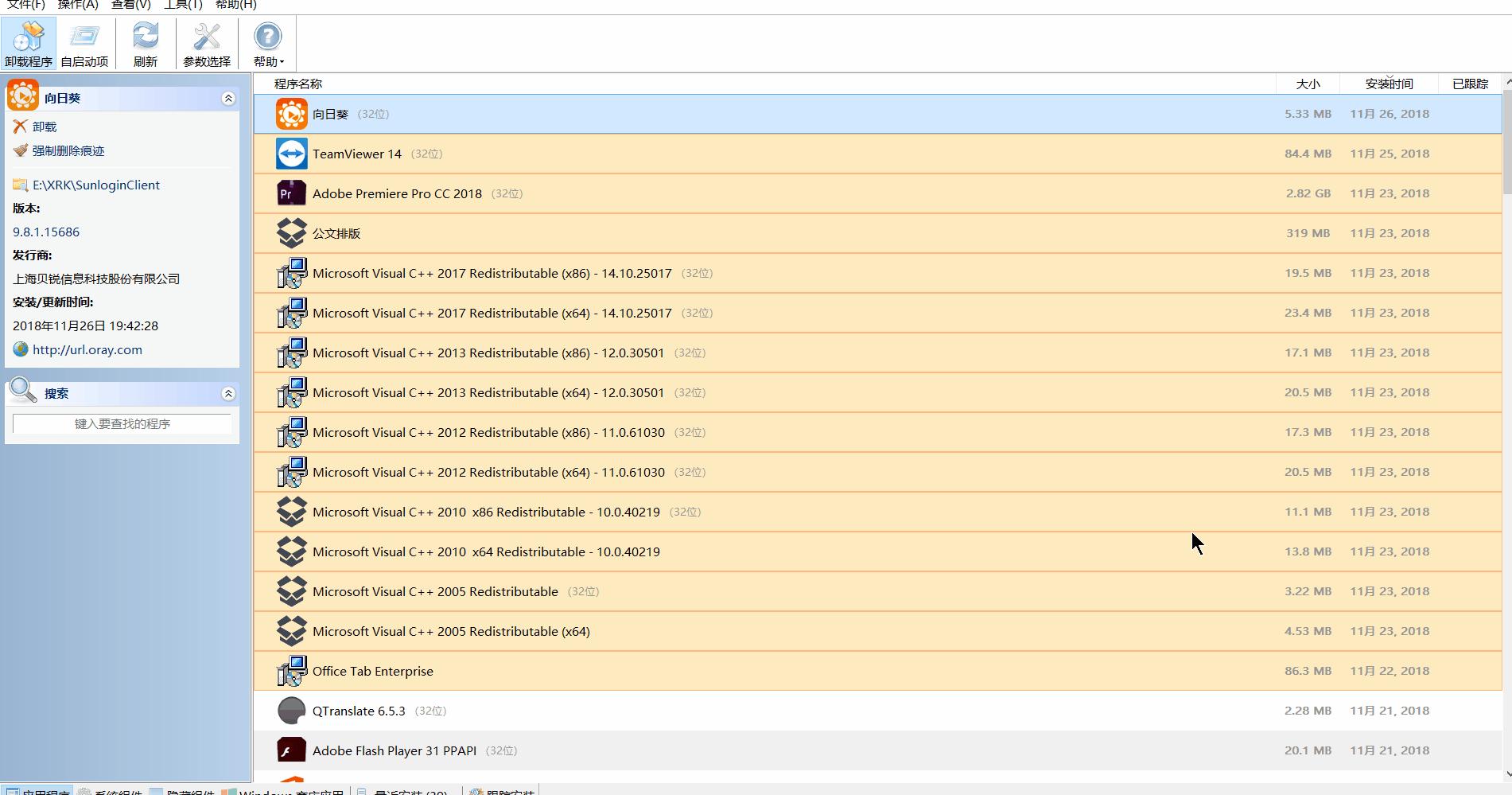
这张动图上载不成功
Part13-14:两个工具箱
优秀的工具箱不仅是功能多且文件小,美观与实用都是标准。推荐的第一个工具箱是万彩办公大师,包含60+个无任何广告及插件的办公小工具,所有的小工具无需安装,直接加载启动,从此省去到处寻找工具、安装及卸载的麻烦。请看图:
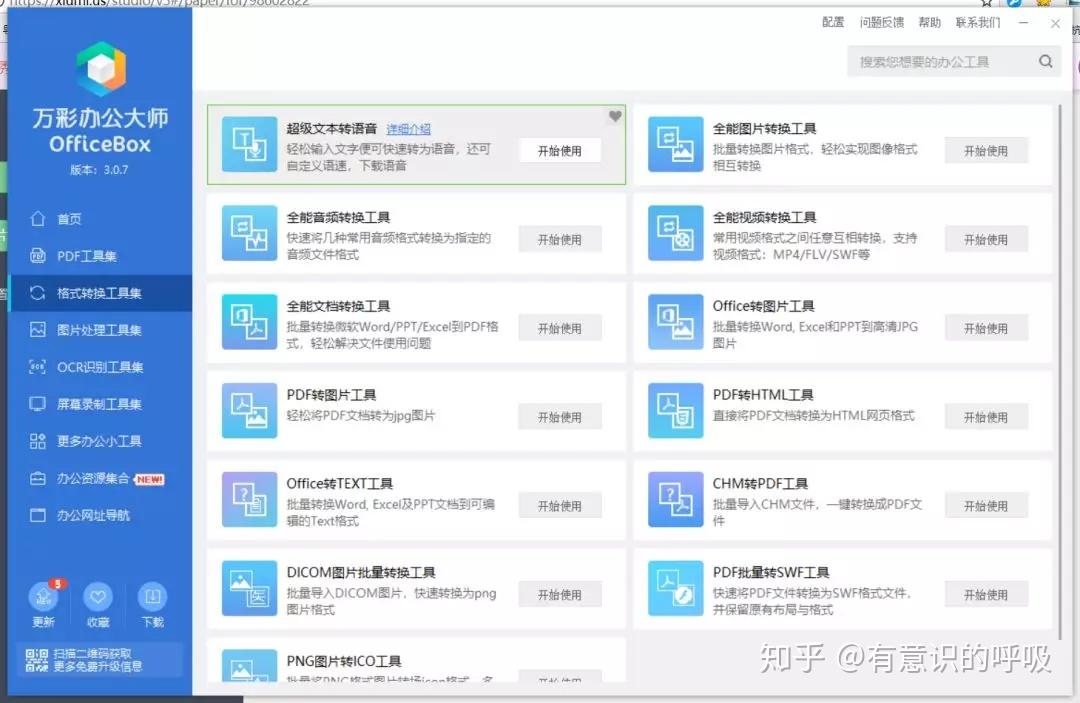
官网有绿色免安装版
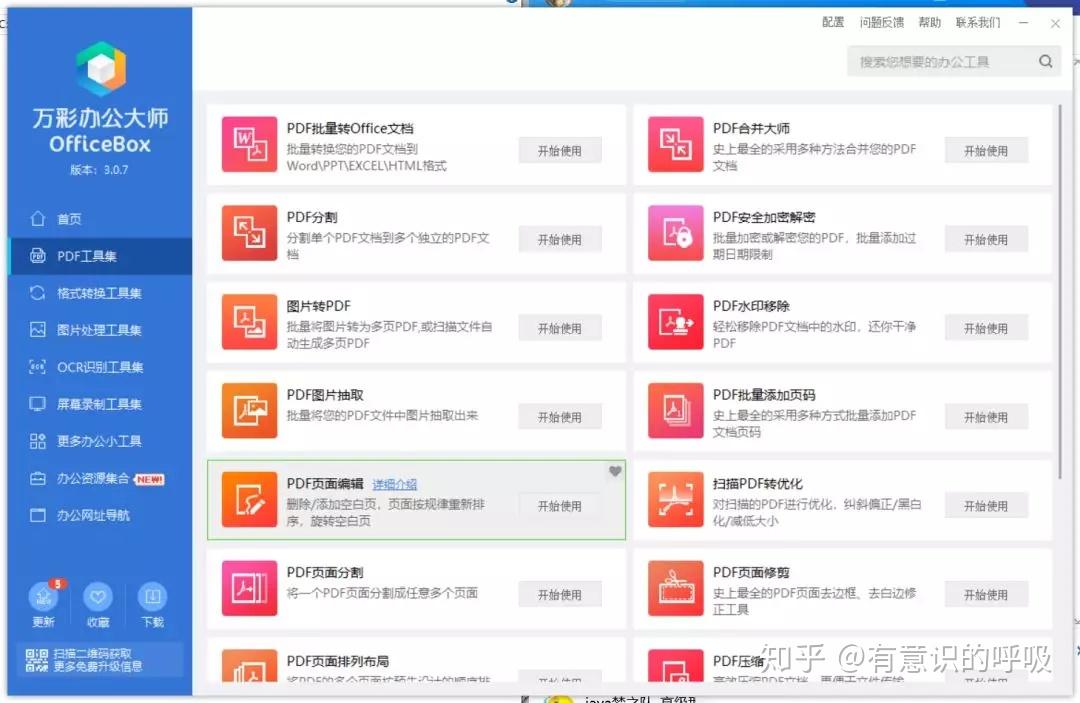
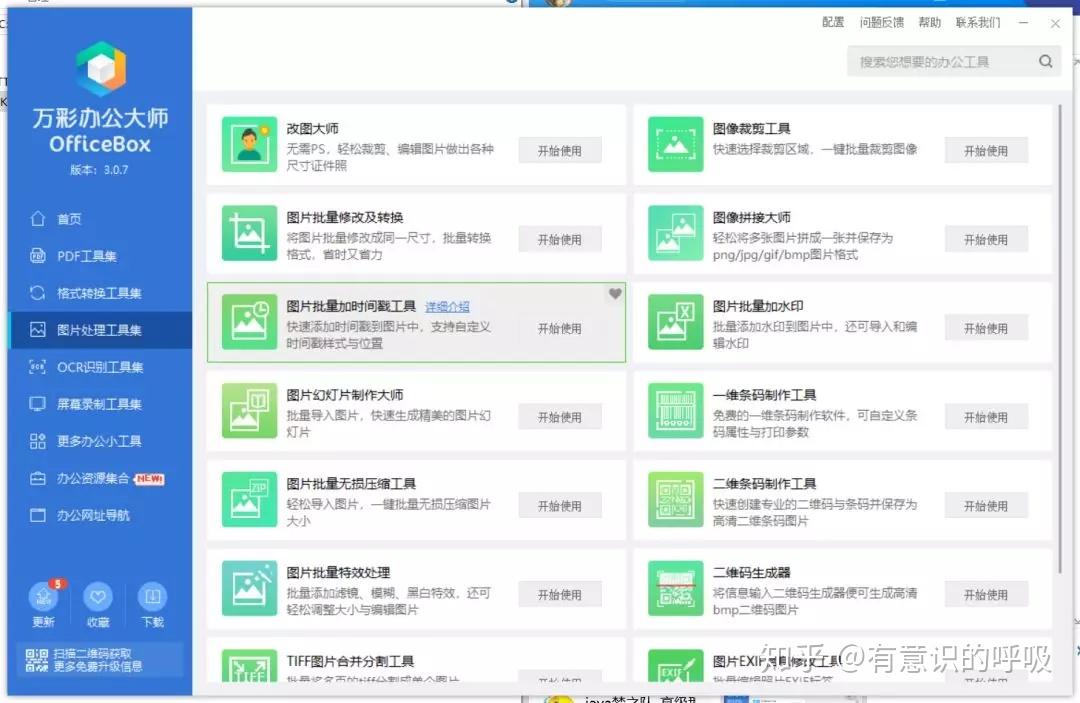
我推荐的第二个工具箱是盘姬工具箱,这是一款功能强大的windows系统工具合集,这款软件界面采用的萌化主题,软件包含了支持windows系统的大大小小的各种类型工具。例如修复系统、恢复网络、抓包、热点分享、资源下载、图像识别等功能一应俱全。看图吧:

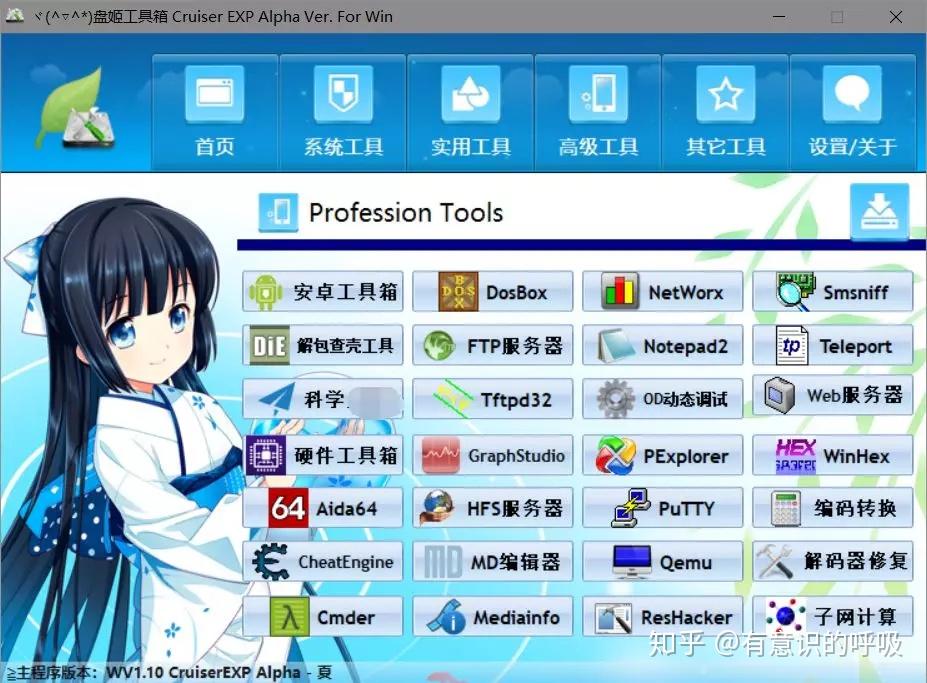
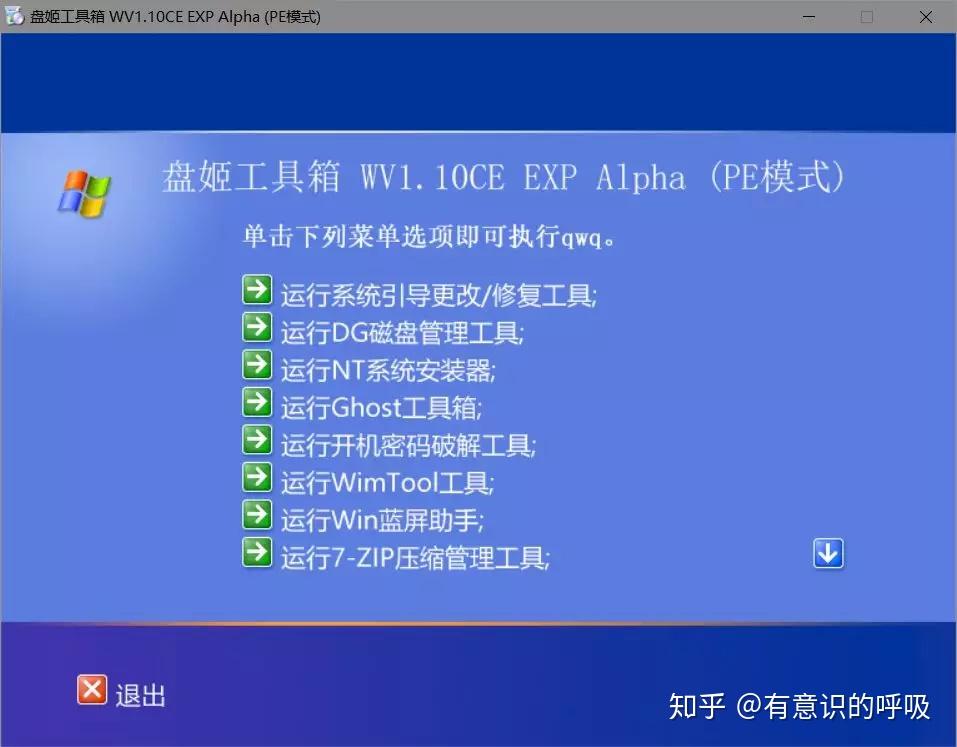
关键都是免费&&绿色的啊喂!!!
Part15:远程控制
同样的,对于上班族和学生党,用的最舒服的电脑就是放在家里或寝室的那一台。如果能在在办公和学习时,使用的时自己的电脑。所有文件几乎本地处理~
在图书馆远程撸代码~所以我推荐是 Teamviewer。
说到这个,国内的向日葵也蛮好用的,只是有些广告,但是不会限制主机数量(默认100台)。
\\更新:你们知道躺在床上用ipad+蓝牙键盘写代码是什么感觉吗?
向日葵官网|向日葵远程管理软件|远程控制桌面,远程桌面连接,远程管理,企业远程控制应用,手机远程控制电脑桌面
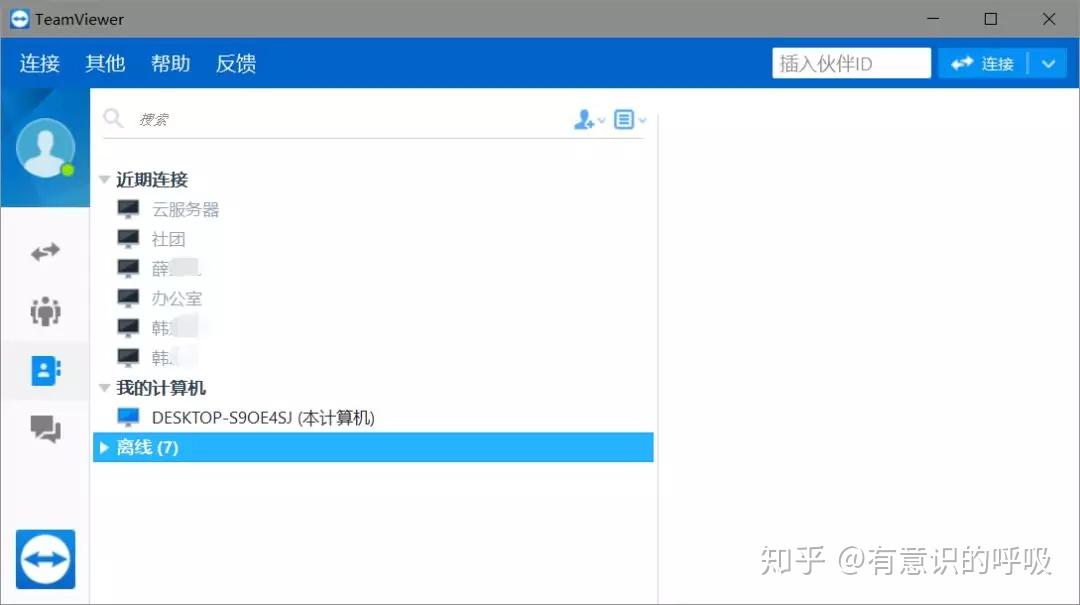

ipad远控
Part16:浏览器及其扩展
以前用过星愿浏览器,因为它支持某云不限速下载和视频免广告。后来改用谷歌浏览器,但占内存太大。现在,我安装的是百分浏览器。极速内核,手势控制,100%滚动条~这种不占内存,能同步谷歌设置以及添加扩展的浏览器值得给赞。
手势控制是真的爽,外加超级拖拽,还能同步谷歌设置以及添加扩展!
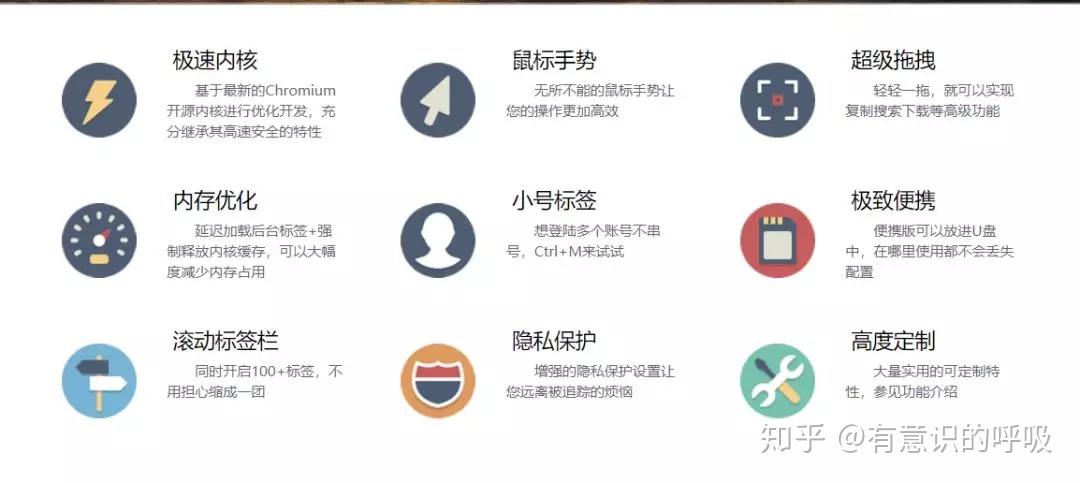
本文来源于微信公众号:互联网自由者联盟 关于浏览器的扩展,我顺便说几个常用的,我只说一下国内用的:
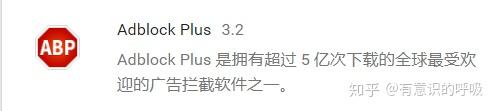
Adblock Plus(去广告)
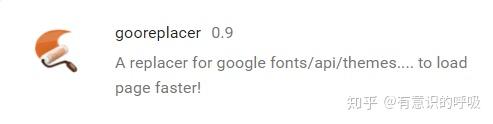
gooreplacer(浏览学术)

IDM Integration Module(下载器)

Office Online(协助办公)
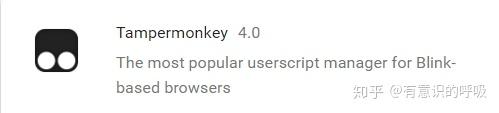
Tampermonkey(功能太多)
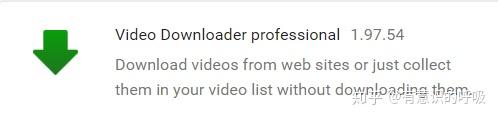
Video Downloader professional(资源采集),
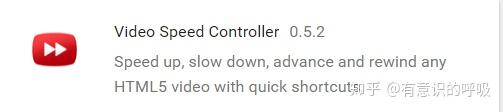
Video Speed Controller(加速播放)
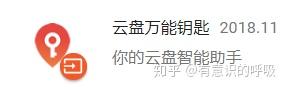
云盘万能钥匙(自动填密)

右键搜(自定义功能)
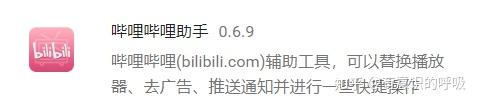
哔哩哗哩助手(1.5个书签)
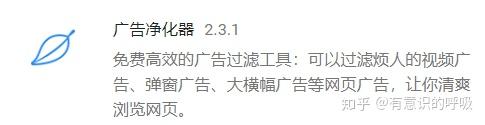
广告净化器(你懂的)

花瓣网页收藏工具(收集控)
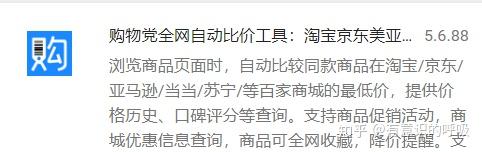
购物党全网自动比价工具(土豪随意)

高对比度模式(修仙护眼)
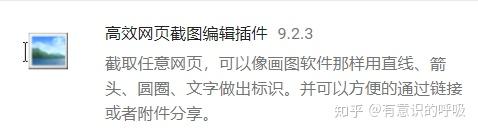
高效网页截图编辑插件(截图啊)
Part17:通讯工具
TIM,无杂七杂八的QQ秀和垃圾弹窗(弹窗可以被火绒拦截)。而且现在的腾讯文档也蛮好用,几乎可以取代石墨文档了,增加的“待办事项”功能也挺好的。欸,腾讯让我无可替代又无法替代(无奈.jpg)
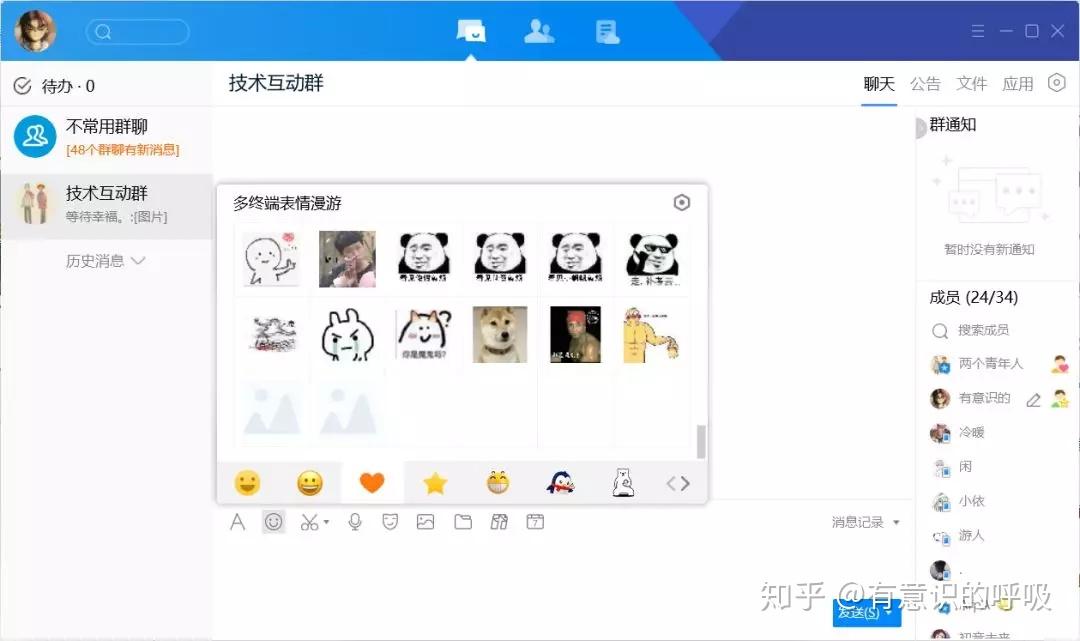
Part18: 压缩工具
以前一直在用 WinRar去广告版,后来有了 火绒安全的屏蔽广告弹窗功能 就开始直接用 WinRar 正版。但现在,已经使用的是 Bandzip , 这个智能解压太太太好用了!右键预览太太太好用了!(解)压缩又快又好~不会再换了。
我试过多少款解压工具,还是选择了BANDZIP!
我无法找到一个速度快,无广告,功能强大又轻量的软件了。
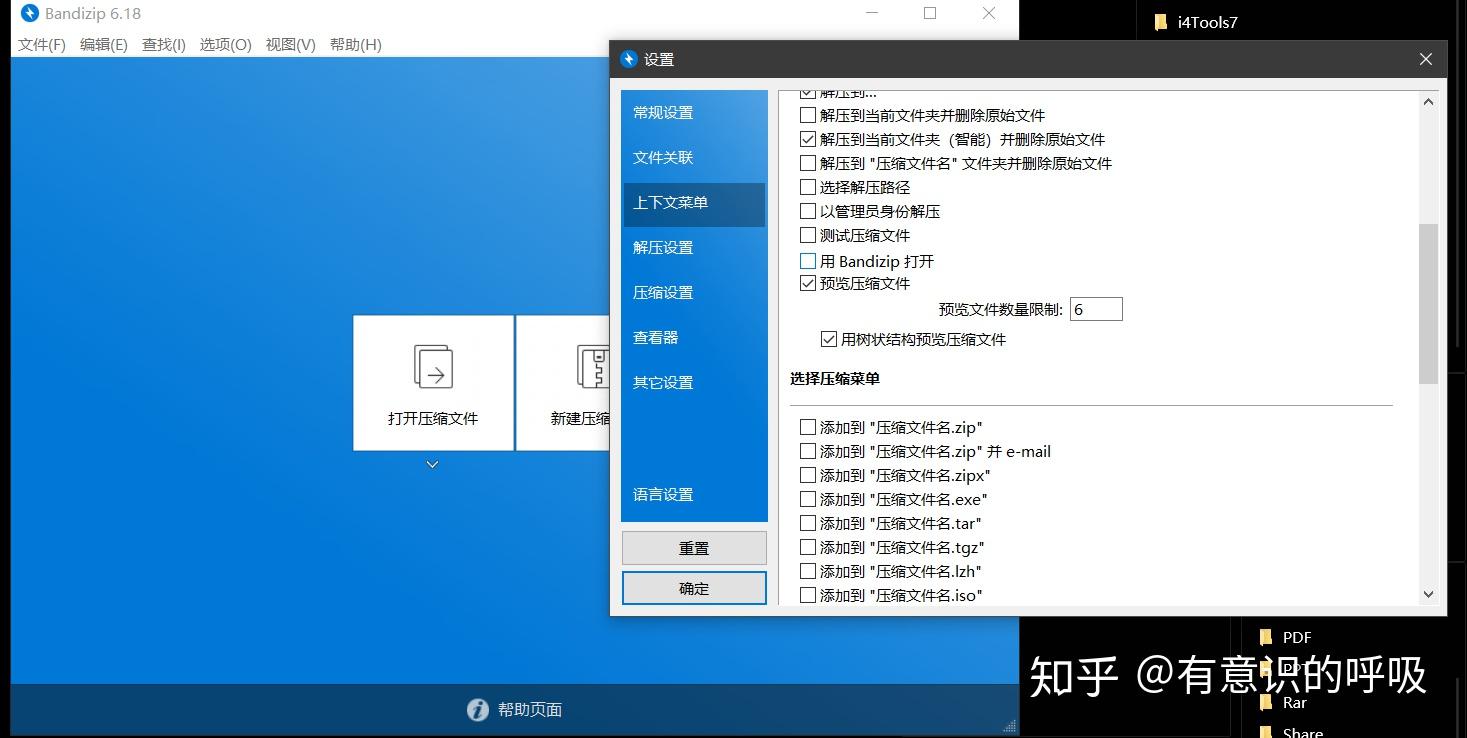
自定义关联菜单
Part19-26:下载工具
Internet Download Manager :无所不能的下载器,简称IDM
能下载所有网站的音乐和视频!
能下载所有网站的音乐和视频!
能下载所有网站的音乐和视频!
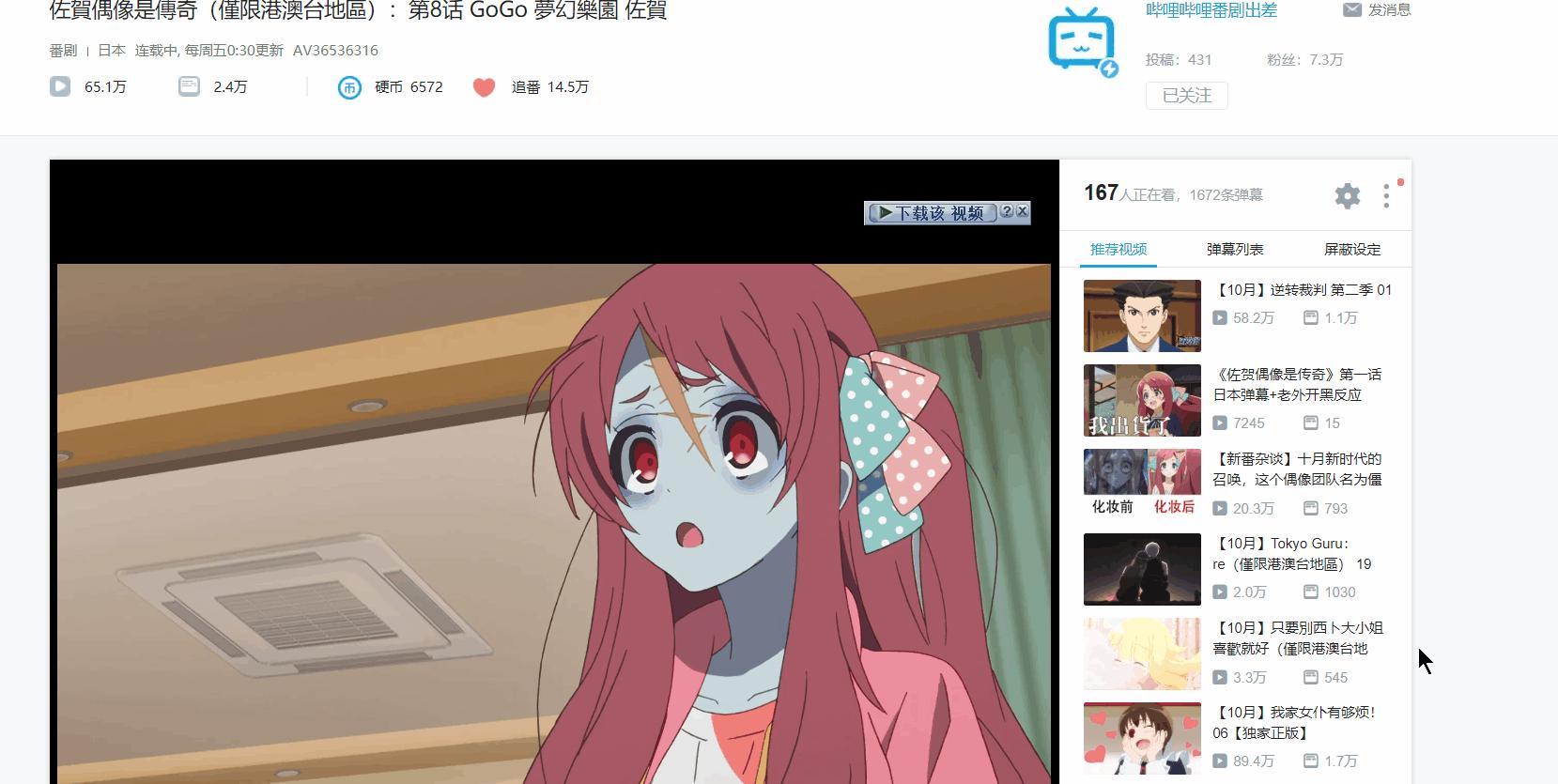
这张动图上传失败
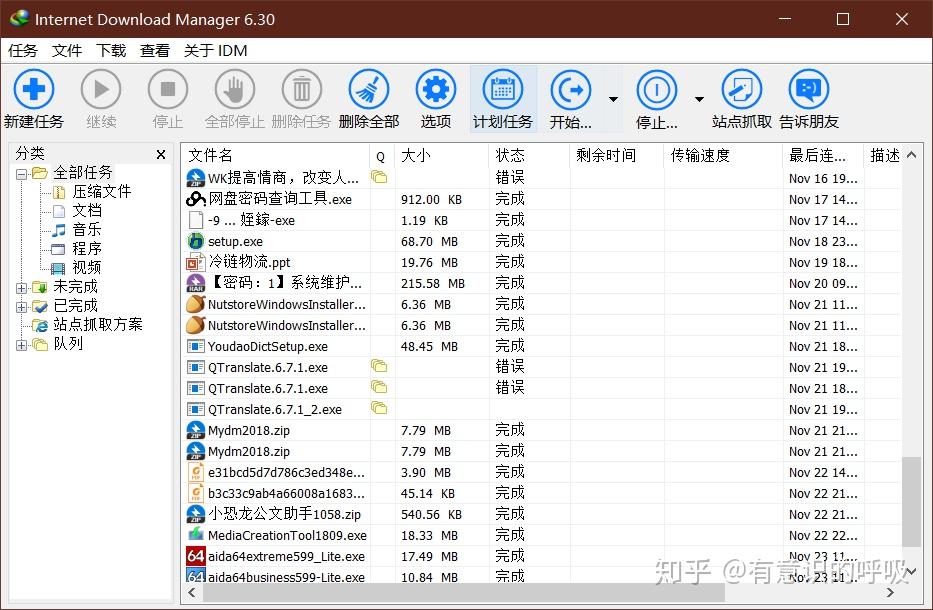
Mydm : 下载种子能取代迅雷的下载器。自从某云盘不能下载磁力,我的下载器基本就靠它了。下载系统镜像,磁力之类的满速下载器。
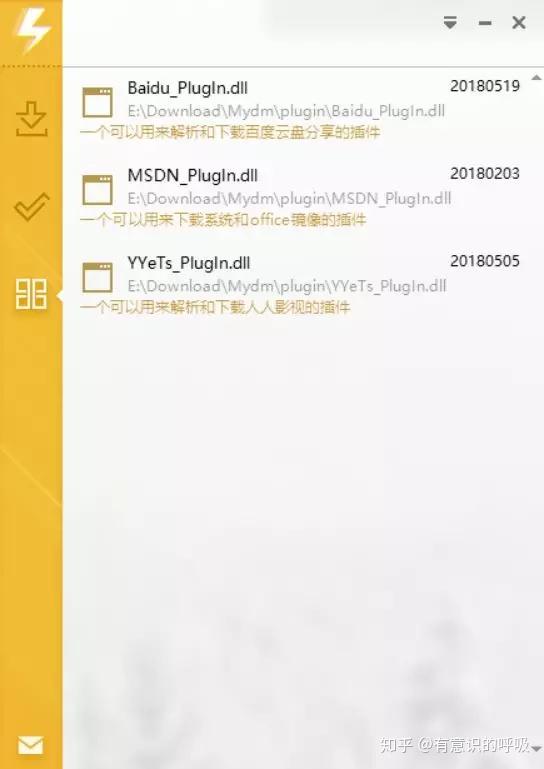
McMusicPlayer :无损音乐下载器,能下载各种付费音乐(斜眼笑)。
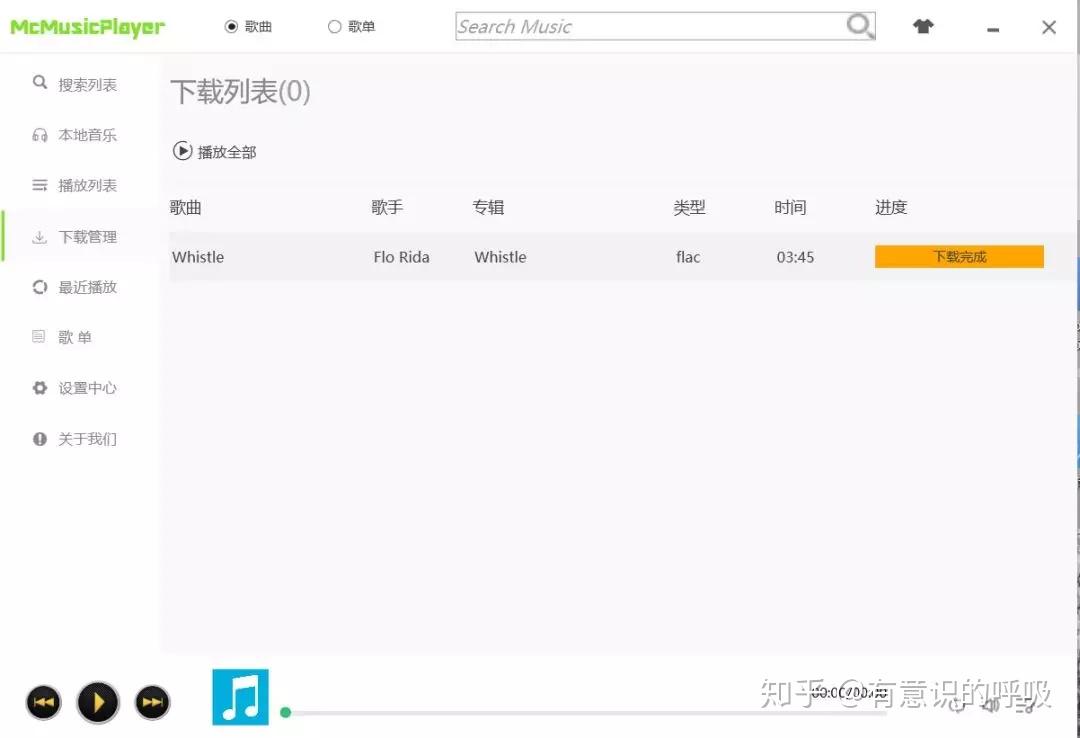
Part27-30 其他推荐
简略介绍一下,下面这四个软件只有体验过才知道有多好。
随时监测网速,CPU使用率,内存使用率~
TrafficMonitor : 有颜值的网速监控软件,小巧可耐~


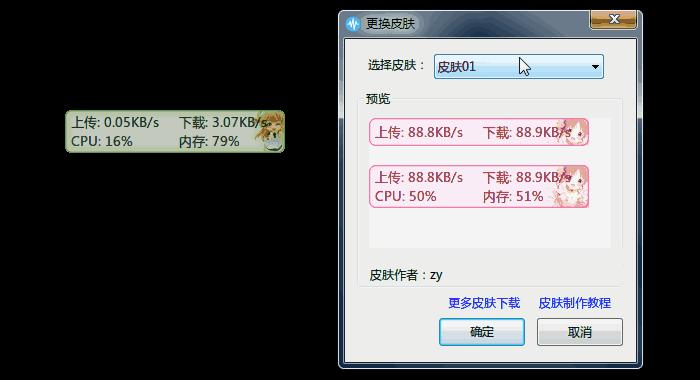
FileMenu Tools :右键菜单增强工具。右键单击的强大扩展!!!
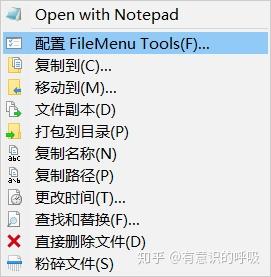
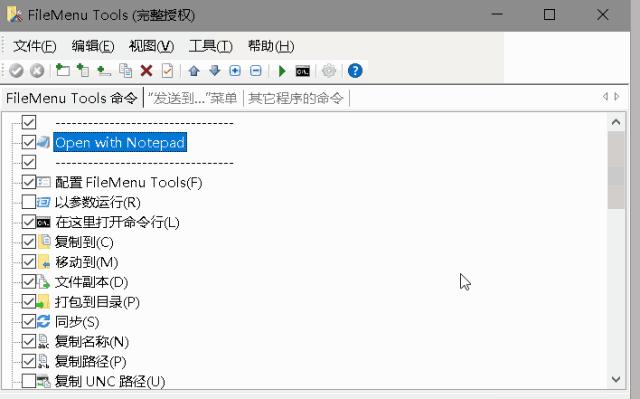
Quicklook : 完美预览文件,这个比较冷门,但好用是无疑的:选中文件,按下空格键预览文件。
比慢慢打开强太多太多!
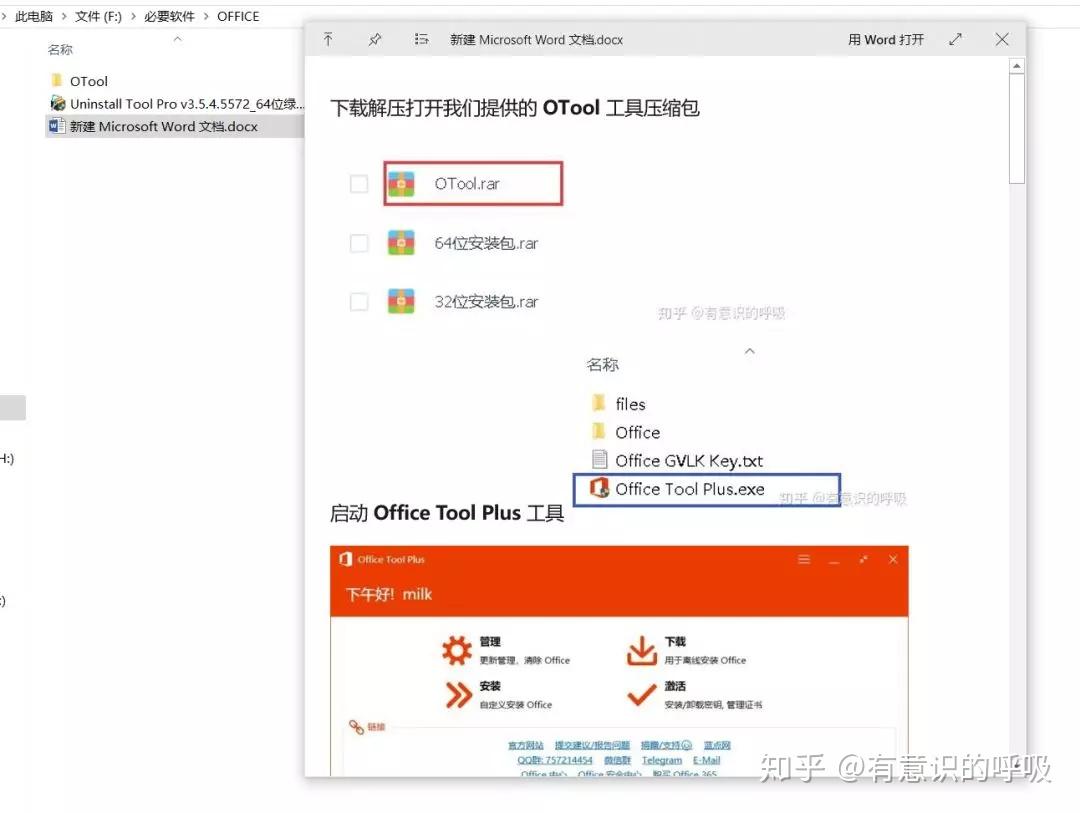
最后一个推荐:RaiDrive :同步谷歌云,坚果云,OneDrive到本地网络位置。
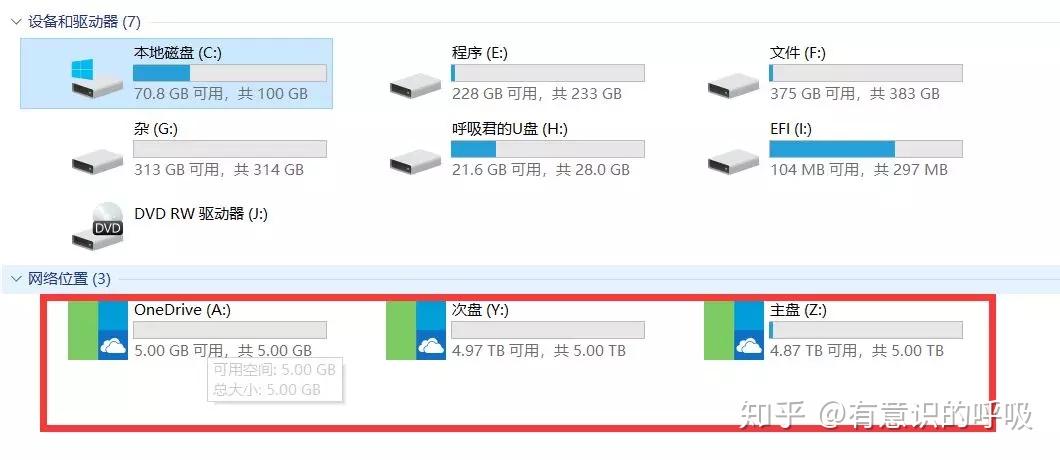
教育邮箱5T云盘
\\下面是更新,当然,软件都是免费的
最好用的OCR软件:天若OCR,F4一键识别屏幕的图片为文字
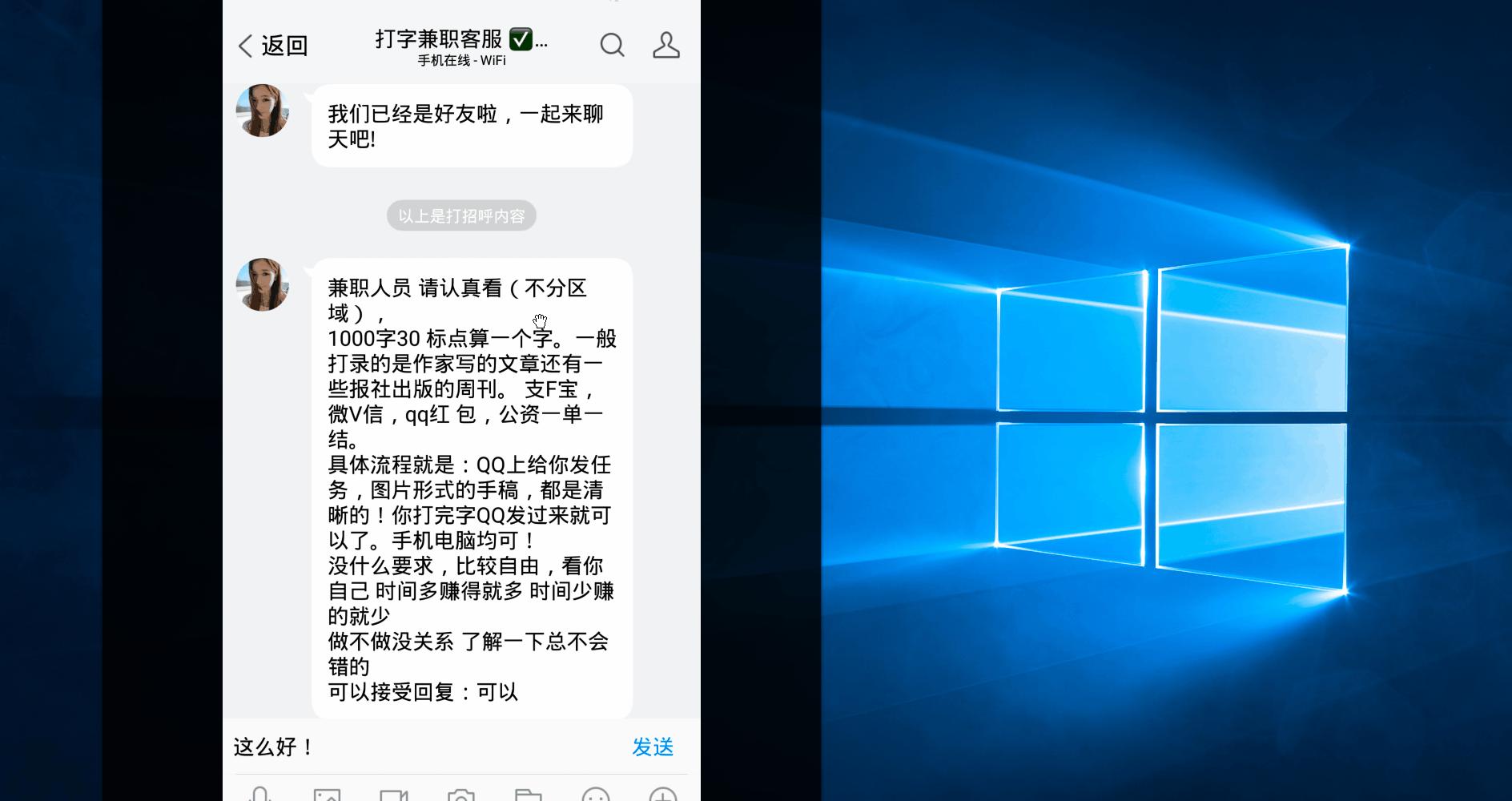
F9一键翻译
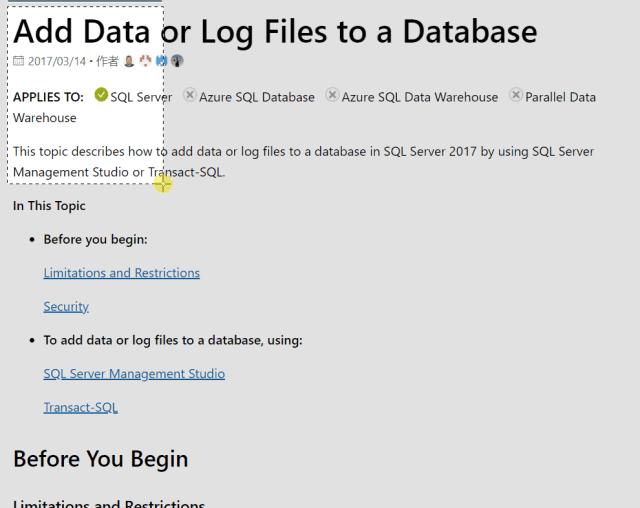
甚至是EXcel
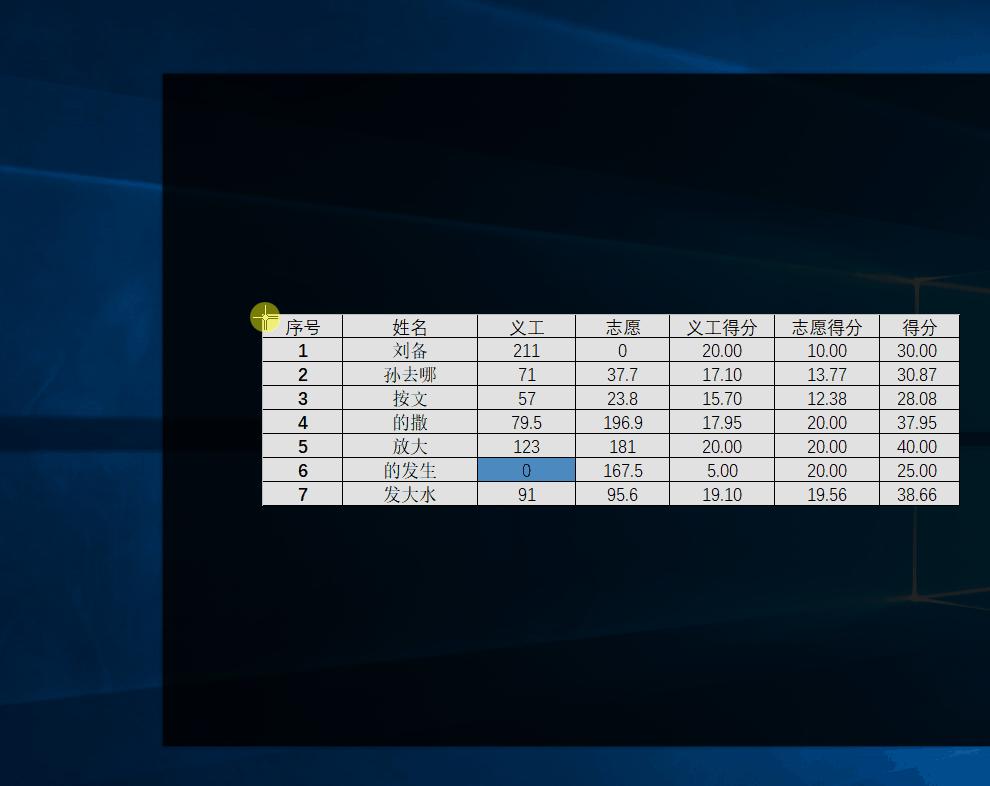
最强大的划词翻译:QTranslate
一个完全免费,集合了巴比伦,百度,谷歌,微软,有道,DeepL,SDL等10个翻译引擎,支持71 种语言和OCR功能而体积不足1MB!这款软件在国外也算是老牌神器了。
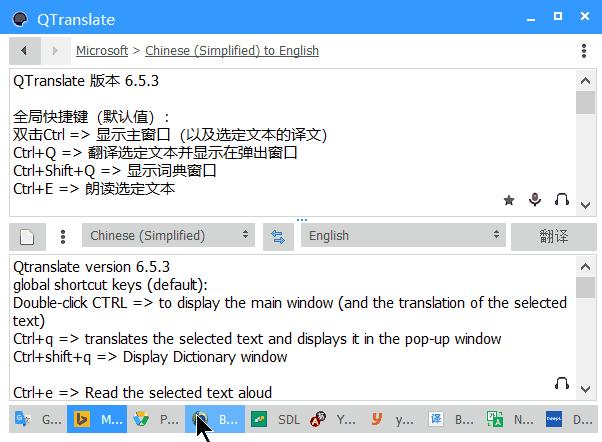
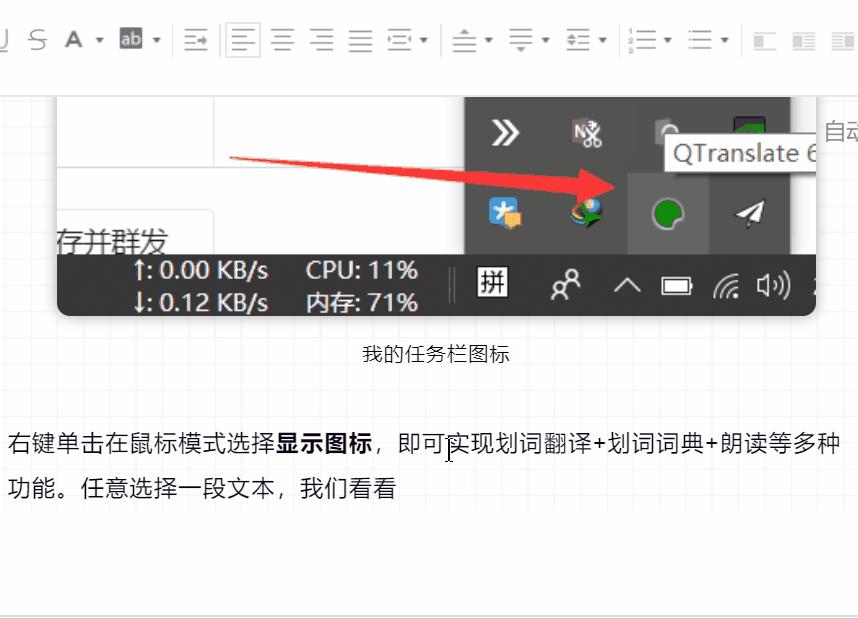
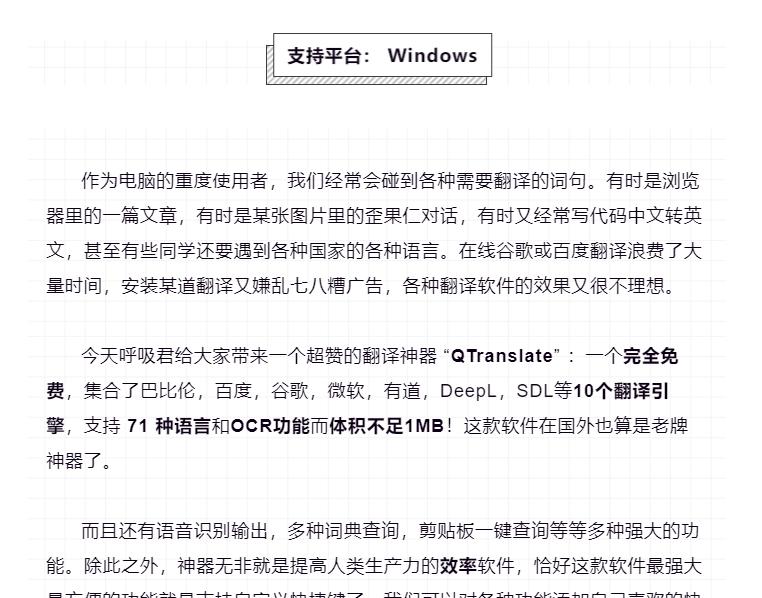
重点是这张,划词翻译
最好用的文件查重工具:Duplicate File Finder
全面扫描60G大小0的文件只需要50秒!即便是对文件有严格划分强迫症的我都扫出了3.15G的重复文件!即使文件名不同,依然检测到了相同的文件。
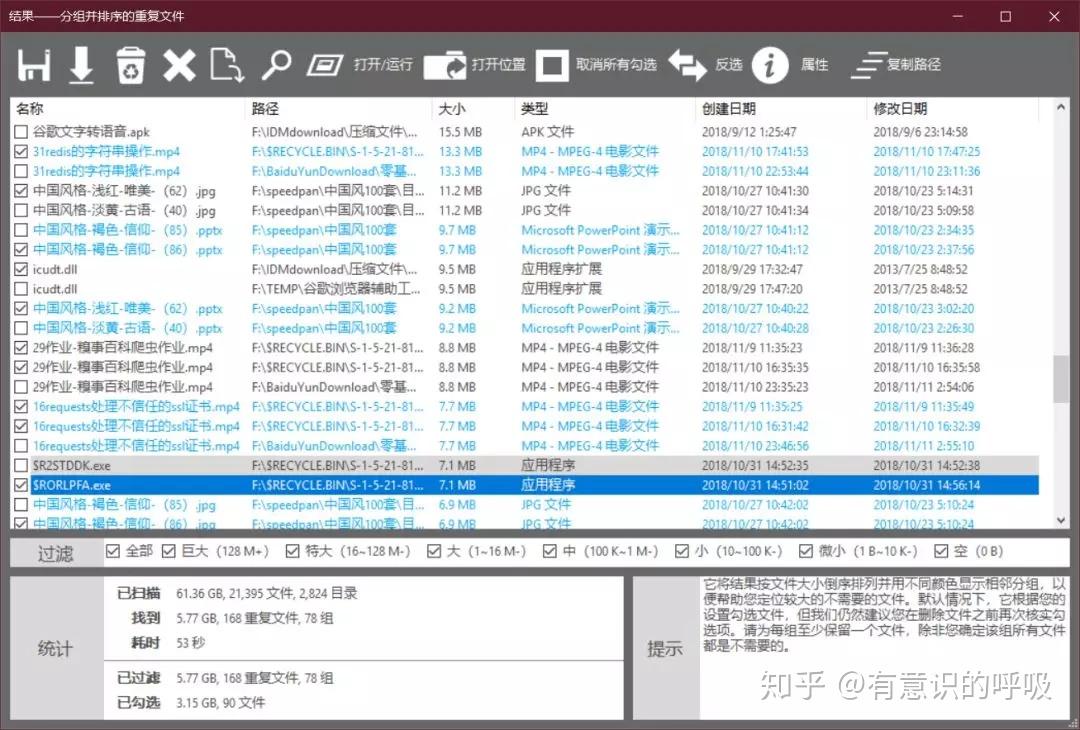
最后,我这次回答所有的动图gif,都是靠这个软件:ScreenToGif
最最最好用的gif录频软件

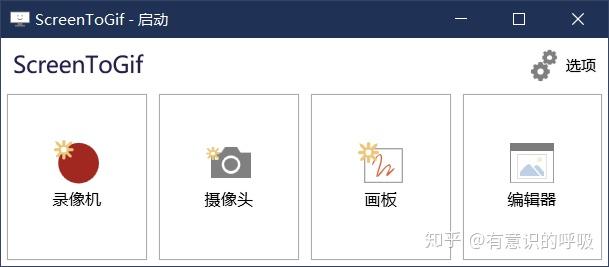
大小不足1M
好了,一共推荐了30个值得新装电脑安装的软件。但因为部分知乎用户不允许我直接放打包链接,还请大家浏览器直接搜索官网下载安装。
本文来源于微信公众号:互联网自由者联盟(疯狂暗示) |
|